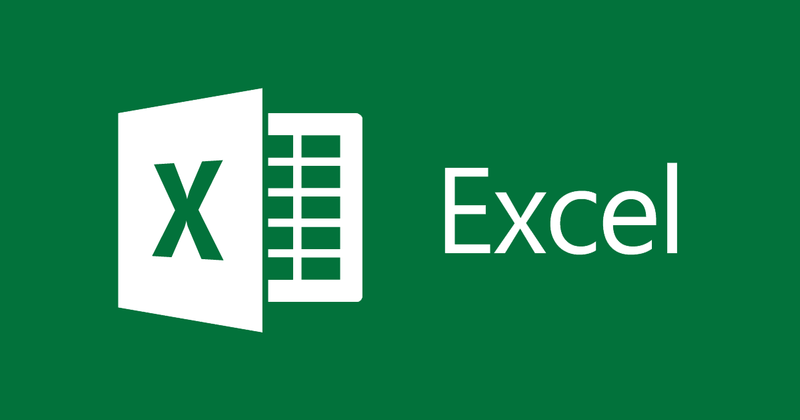
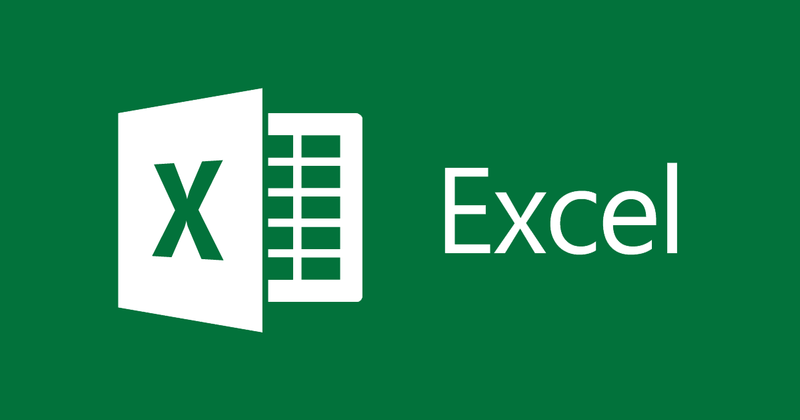
Excelでデフォルトのフォントとフォントサイズを設定する手順
- 24-07-2022
- thuypham
- 0 Comments
Excelアプリケーションでは、デフォルトのフォントサイズのフォントが常にインストールされます。つまり、Excelを使用する必要がある場合は、Excelを開くと、そのフォントとフォントサイズが適用されます。したがって、よく使用するフォントでない場合は、別のより適切なフォントに変更できます。設定はとても簡単です。以下の私の記事を参照してください。
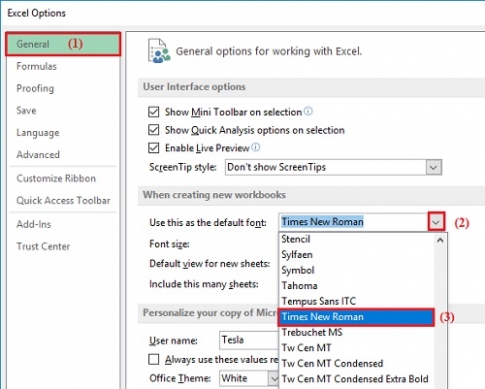
ExcelとWordは、今日非常に人気のある2つのオフィスアプリケーションです。これらの2つのアプリケーションには、互いに非常によく似た多くの機能があります。ただし、実装は異なります。たとえば、Wordでテキストのデフォルトを変更する方法は、Excelでテキストのデフォルトを変更する方法とは異なります。したがって、Wordでこのタスクを実行する方法は知っているかもしれませんが、Excelで実行する方法は知らないかもしれません。したがって、以下のアクションを見逃してはなりません。
通常、新しいExcelファイルを開くときのデフォルトのフォントは、フォントサイズが14のArialです。
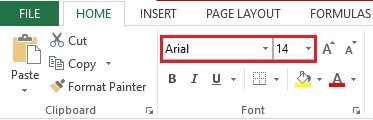
次に、フォントサイズが12のフォント「 TimeNewRomant 」に変更します。同じことをしましょう。
具体的な手順は次のとおりです。
- 手順1:新しいExcelファイルを開き、ツールバーの[ファイル]タブをクリックします。
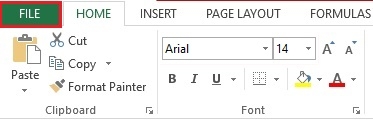
- ステップ2:次に、 「オプション」をクリックします。
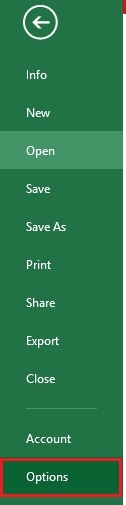
- 手順3:[Excelのオプション]ウィンドウの左側の列で、[一般]項目をクリックします。
マウスを右の列に移動し、 「これをデフォルトのフォントとして使用する」行を見つけ、下矢印アイコンをクリックして適切なフォントを選択します。この記事では、 Font TimeNewRomanを選択します。
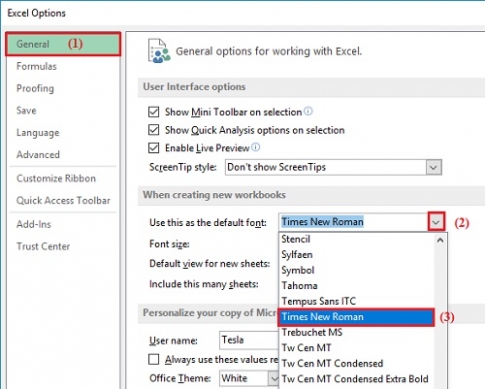
- ステップ4:フォントを選択したら、[フォントサイズ]セクションの下矢印アイコンをクリックして、適切なフォントサイズを選択します。ここでは、サイズ12を選択します。完了したら、 「OK」をクリックします。
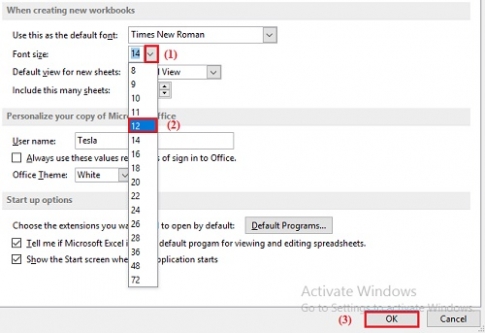
- ステップ5:最後に、[ OK ]をクリックして、現在開いているファイルをオフにして、新しいファイルを開きます。
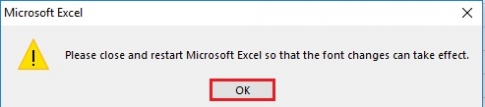
新しいファイルを開いた後の結果
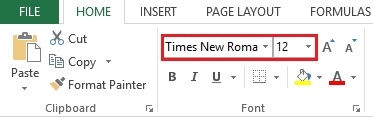
結論:通常、ドキュメントを編集したりデータを入力したりするとき、多くの人はデフォルトのフォントを使用しないことがよくあります。したがって、彼らは編集に時間を費やす必要があります。この実装では、1回だけ実行する必要がありますが、編集せずに何度も使用できます。
幸運を !!












